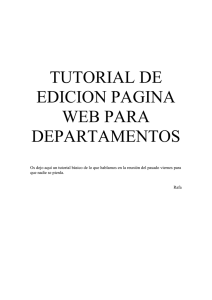NETBOOK HP - CEIP Parque Vallejo, Alovera (Guadalajara)
Anuncio
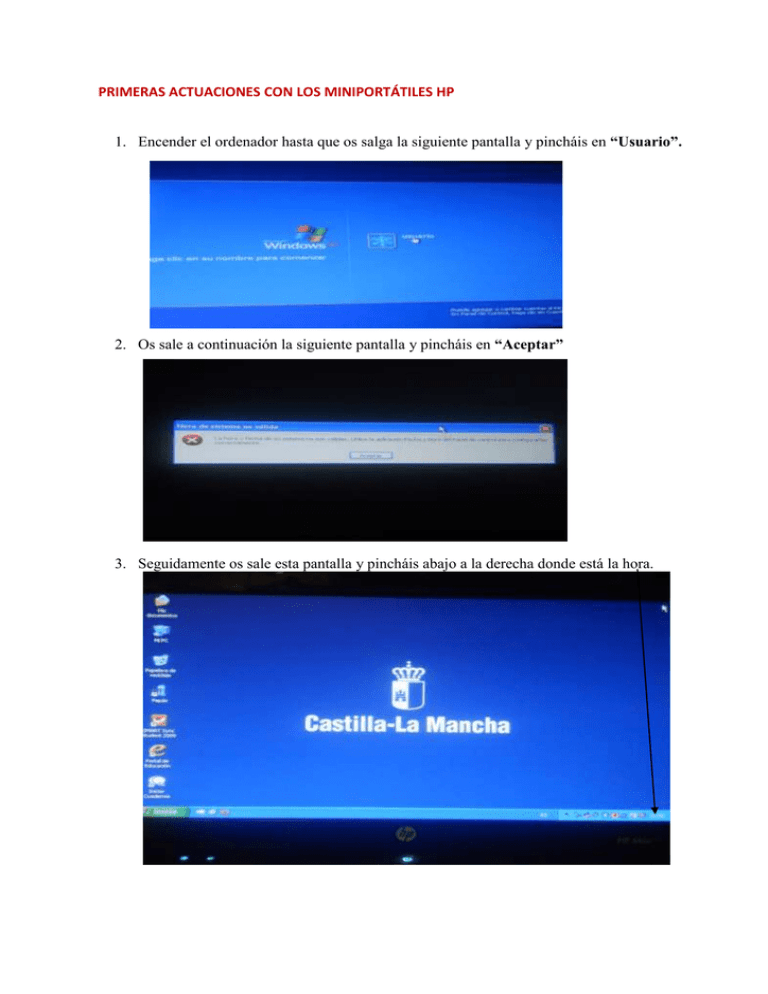
PRIMERAS ACTUACIONES CON LOS MINIPORTÁTILES HP 1. Encender el ordenador hasta que os salga la siguiente pantalla y pincháis en “Usuario”. 2. Os sale a continuación la siguiente pantalla y pincháis en “Aceptar” 3. Seguidamente os sale esta pantalla y pincháis abajo a la derecha donde está la hora. 4. A continuación os sale una pantalla como ésta en la que podéis ajustar la fecha y la hora y finalmente pincháis en “Aceptar”. 5. Veréis entonces esta pantalla con el escritorio de Windows XP. A continuación pincháis en “Inicio”. 6. Después en “Panel de Control”. 7. Nos saldrá la siguiente pantalla y le damos a “Agregar o quitar programas” 8. Después nos sale esta pantalla, seleccionamos “Panda Internet Security 2010” y seguidamente pinchamos en “Quitar”. 9. Os saldrá a continuación esta pantalla y pulsáis en “Sí 10. A continuación veréis esta pantalla, pincháis la opción “No, quizás en otra ocasión” y después le dais a “Siguiente” 11. Al final de la desinstalación nos sale una pantalla como esta y le damos a “Si, deseo reiniciar el equipo ahora ” y después a “Finalizar” y ya hemos desinstalado el Panda. Ahora vamos a conectarnos a la red de internet del colegio para tener internet. Los mismos pasos que vamos a hacer ahora los debéis hacer en casa para conectaros a internet en vuestra casa, solo que pondréis la contraseña de la red de vuestra casa y no la del colegio. Una vez que hayamos hecho esto una vez, ya el ordenador se conectará directamente sin tener que volver a repetir estos pasos. 1. la pantalla del escritorio del ordenador pinchamos con el botón derecho en el monitor que está en la barra de abajo. A continuación pincháis con el botón izquierdo en “ver redes inhalámbricas disponibles” y seleccionáis la del colegio que es la red ALTHIA. Si estuvieras en tu casa selecciona el nombre de la de tu casa. Si no sabes cuál es la de tu casa, normalmente viene apuntado el nombre y la clave o contraseña debajo del router. 2. Seguidamente te aparece la siguiente pantalla pidiéndote la clave de red. 3. A continuación en la clave de seguridad escribimos el número: 12253040821315789123425378. Después le dais a “Conectar” os conecta a la red del colegio y se os conectará automáticamente cada vez que estéis en el cole. Por último vamos a ponerle un antivirus al ordenador llamado Microsoft Security Essentials. Para ello debéis abrir el navegador Internet Explorer no otro navegador. Para ello debéis pinchar en el botón “Inicio” abajo a la izquierda de la pantalla. Debéis pinchar en “Todos los programas”. A continuación en la parte izquierda de la pantalla os sale una lista de todos los programas instalados en el ordenador, debéis pinchar en “Internet Explorer” cuyo símbolo es para abrir el navegador. Una vez abierto el navegador os sale una ventana como esta: Después en la barra de direcciones debéis escribir “www.google.es” Os aparece la siguiente ventana y debéis poner en la barra de búsqueda “Microsoft security essentials”, a continuación le dais a “buscar con google” Os aparecerá esta otra ventana y a continuación debéis pinchar en el primer enlace A continuación os sale esta ventana en la que debéis pinchar en “ Descargar ahora” Os sale el siguiente mensaje en la parte de debajo de la pantalla y debéis pinchar en “Ejecutar”: también os podría aparecer esta otra ventana en lugar de la anterior, igualmente debéis pinchar en “ejecutar” Esperáis a que se descargue y cuando acaba os pregunta si queréis que el programa realice cambios en el equipo, pinchad entonces en “Sí” y a continuación veréis esta ventana: Pinchad en “Siguiente” y pasáis a la ventana: Pinchad en “Acepto” y os saldrá la siguiente ventana: Marcáis la opción “No deseo unirme al programa en este momento” y le dais a “siguiente” y os sale: En esta última ventana os aseguráis de que las opciones con cuadradito están marcadas, si no lo están las marcáis y después le dais a “Siguiente” y os saldrá: Pinchad en “Instalar” y esperáis (tened paciencia tarda bastante en instalarse el antivirus esto es mejor que lo hagáis en casa no en en el colegio), hasta que os salga la siguiente ventana: Ya lo tenéis instalado, pulsar en finalizar y os actualiza el antivirus y realiza un primer chequeo de todo el equipo.